MP3 播放器 线控制作图文说明教程
[摘要]制作工具Photoshop 7.0 新建1个300*300白色背景的图像在中间拉2条参考线,新建图层1 选者椭圆工具 同时按住SHIFT+ALT画1个圆选择渐变工具如图设置 设置好以后 从选取的左到右拉一个渐变(线形渐变)选择 滤镜→杂色→添加杂色 数量 1 高斯分布 单色 点OK完成 接下来按住...
制作工具Photoshop 7.0
新建1个300*300白色背景的图像在中间拉2条参考线,新建图层1 选者椭圆工具 同时按住SHIFT+ALT画1个圆
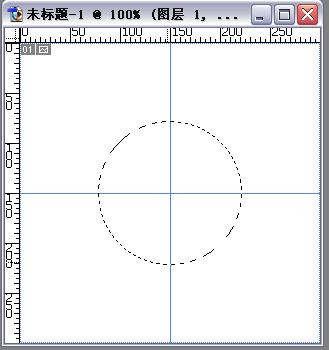
选择渐变工具如图设置
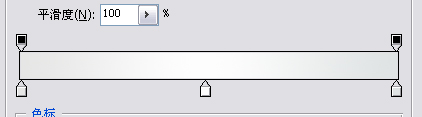
设置好以后 从选取的左到右拉一个渐变(线形渐变)选择 滤镜→杂色→添加杂色 数量 1 高斯分布 单色 点OK完成 接下来按住CTRL点图层1调出选取,选择编辑→描边,颜色设置为深灰色、1像素,选择描边居中,点OK。新键图层2 同样步骤进行描边 颜色白色、位置居中。完成之后选择移动工具 按键盘上的方向键 向下移动1下在向右移动一下,完成如图。
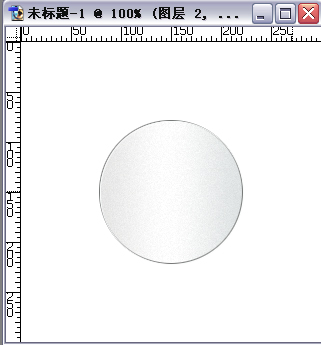
新建图层3选择椭圆工具拉1个图层1小点的圆如图
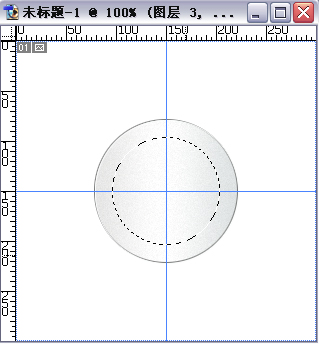
选择渐变工具如图设置
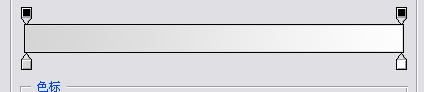
在选区内从左上到右下拉一条渐变(线性)同样按照上边步骤添加杂色,描边 深灰色1像素 居中,新建图层4 描边 白色1像素 居中,选择移动工具 向下和右各移动1像素完成如图
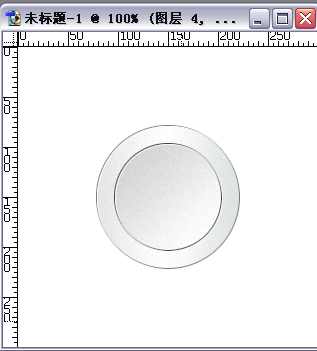
新建图层5,居中拉一个小圆 选择渐变 从右下到左上拉一条渐变,完成以后同样添加杂色,如图。
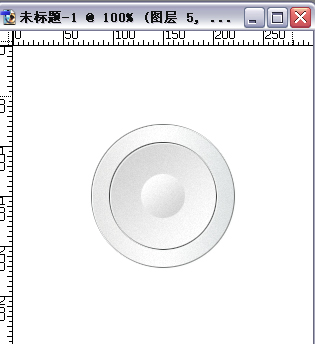
中间的这个小圆看起来有点硬,我们来给它过渡一下,按住CTRL点图层5 调出小圆的选取,选择→羽化,半径为3 选择描边 白色 1像素 居外 OK
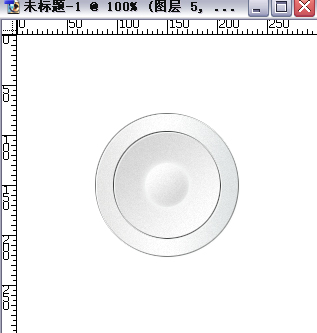
接下来我们来做线控的其他部分,新建图层6选择 圆角矩形工具 半径8 以路径模式绘制,如图
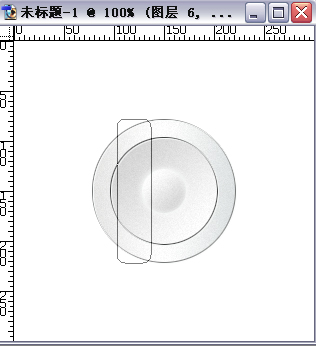
CTRL+回车 将路径转换为选区 拉个渐变 同样添加杂色 将矩形的上下两头 颜色加深 最后 描边 1像素 居中 完成以后把图层6 放到图层1下边
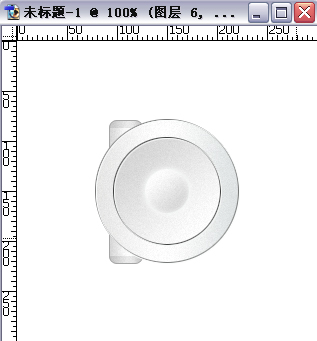
在新建图层7 画一条播放器的线,完成以后用 加深减淡工具对局部做下处理 最后在给线控上加点小图案 叫他看起来逼真些。(完)

Photoshop默认保存的文件格式,可以保留所有有图层、色版、通道、蒙版、路径、未栅格化文字以及图层样式等。
……